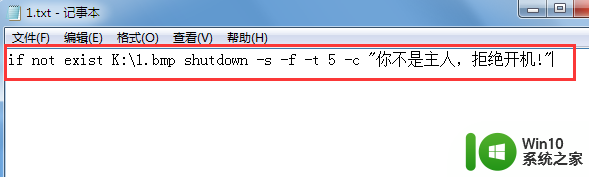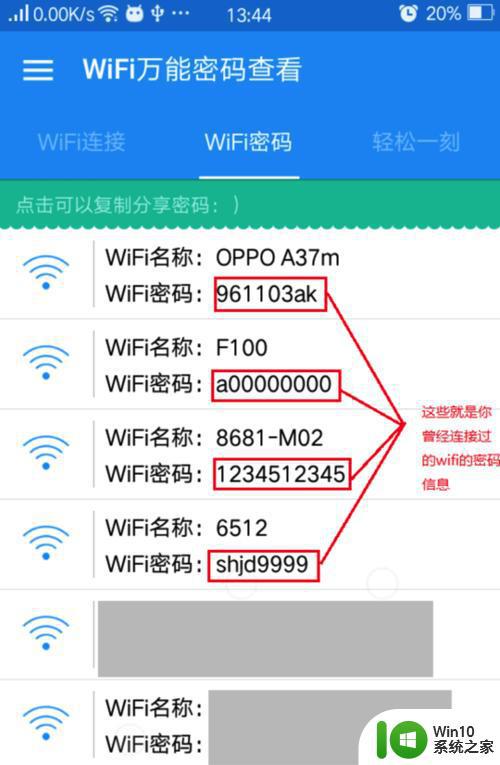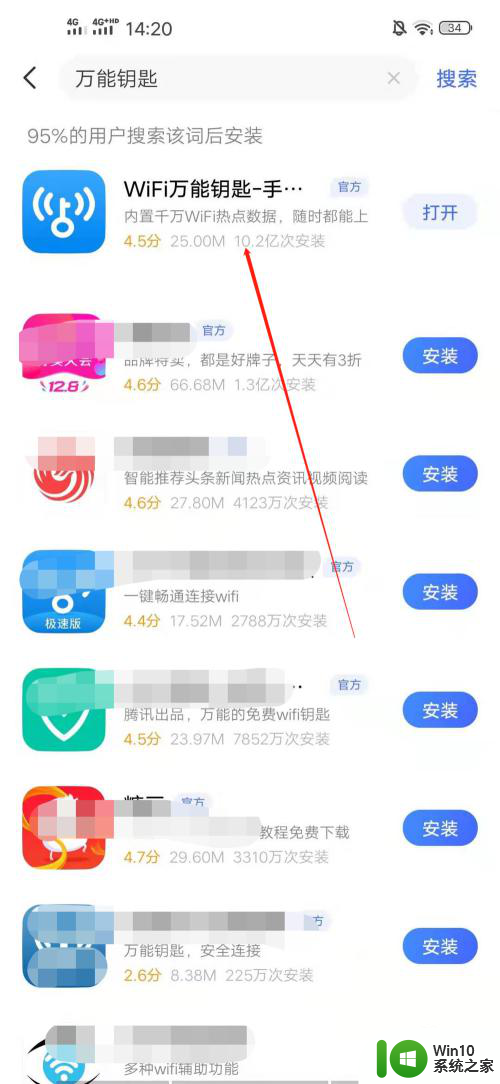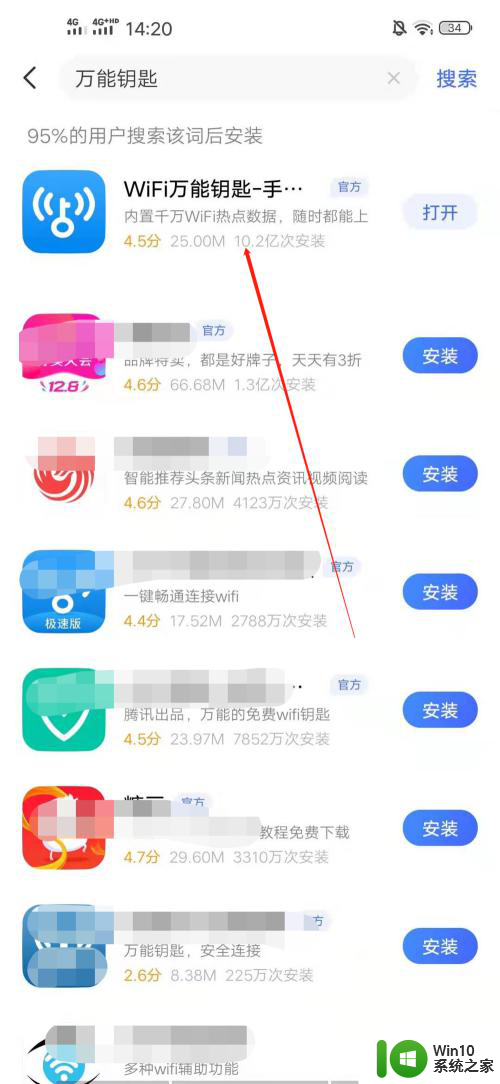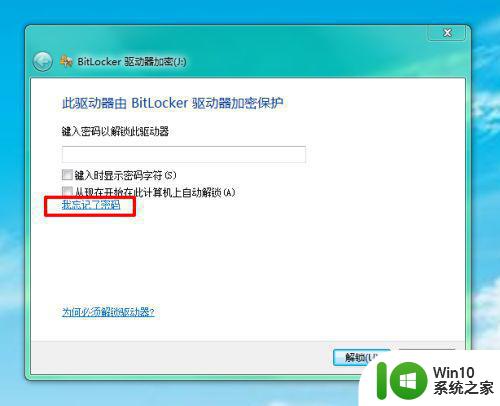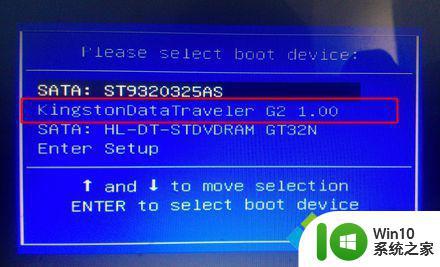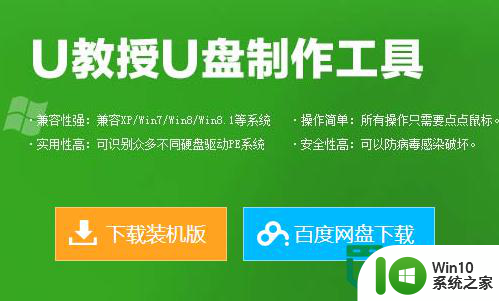u盘做开机钥匙的方法 U盘开机钥匙设置教程
更新时间:2024-03-01 09:47:42作者:yang
在现代社会随着科技的不断发展,U盘已经不再只是一个用来存储文件的工具,它还可以作为一把开机钥匙,帮助我们更方便地启动电脑,通过设置U盘开机钥匙,我们可以在快速启动系统的同时保护我们的电脑数据安全。接下来让我们一起来了解一下如何利用U盘做开机钥匙的方法和设置教程。

具体的设置方法如下:
1、打开我的点,找到U盘盘符,确认U盘盘符是什么;
2、打开U盘在里面新建一个文件,文件名和扩展名都可以随便写;
3、在本机上建一个.bat的批处理文件
ifnotexistI:\123.ljshutdown-s-t10-c"你不能启动此电脑" 此处I为U盘盘符
4、win+r打开运行窗口,输入gpedit.msc,点击确定,进入到组策略界面;
5、依次点击开,本地计算机"策略→计算机机配置→Windows设置→脚本(启动/关机);
6、然后在右边的框中选择"启动"项,并将刚才建立的.bat批处理文件添加到启动脚本列表中,确定并退出就行了。
以上就是u盘做开机钥匙的方法的全部内容,有遇到这种情况的用户可以按照小编的方法来进行解决,希望能够帮助到大家。